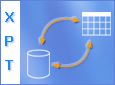Microsoft Excel olakšava uvoz podataka proširivog jezika za označavanje (XML) koji su kreirani od drugih baza podataka i aplikacija, mapiranje XML elemenata iz XML šeme sa ćelijama radnog lista i izvoz korigovanih XML podataka za interakciju sa drugim bazama podataka i aplikacijama. Ove XML funkcije možete da posmatrate kao pretvaranje programa Office Excel u generator XML datoteke sa podacima sa poznatim korisničkim interfejsom.
U ovom članku
Značaj korišćenja XML-a u programu Excel
XML je tehnologija dizajnirana za upravljanje strukturiranim podacima i njihovo deljenje u tekstualnoj datoteci čitljivoj za ljude. XML sledi industrijski standardna uputsva i mogu ga obrađivati razne baze podataka i aplikacija. Koristeći XML, dizajneri aplikacija mogu da kreiraju svoje prilagođene oznake, strukture podataka i šeme. Ukratko, XML znatno olakšava definisanje, prenos, proveru valjanosti i interpretaciju podataka između baza podataka, aplikacija i organizacija.
Datoteke sa XML podacima i šemom
Excel prevashodno radi sa dva tipa XML datoteka:
-
XML datoteke sa podacima (.xml), koje sadrže prilagođene oznake i strukturirane podatke.
-
Datoteke šeme (.xsd) koje sadrže oznake šeme koje nameću pravila, kao što su tip podataka i validacija.
XML standard takođe definiše (.xslt) datoteke transformacije proširivog jezika za opis stilova (XSLT), koje se koriste za primenu stilova i transformaciju XML podataka u različite formate prezentacije. Ove transformacije možete da primenite pre nego što uvezete XML datoteke u Excel i nakon što ih izvezete iz programa Excel. Ako su XSLT datoteke vezane za XML datoteke podataka koje ste uvezli u Excel, ipak imate opciju da primenite ili ne primenite oblikovanje pre nego što dodate podatke u radni list, ali samo kada otvorite XML datoteku koristeći komandu Otvori iz programa Excel. Odaberite tip datoteke XML datoteke (*.xml) pre nego što kliknete na dugme Otvori da biste videli XML datoteke u fascikli.
Ključni XML i Excel scenariji
Pomoću jezika XML i programa Excel možete da upravljate radnim sveskama na načine koji su prethodno bili nemogući ili teško izvodljivi. Koristeći XML mape možete lako dodati, identifikovati i izdvojiti određene delove poslovnih podataka iz Excel dokumenata. Na primer, faktura koja sadrži ime i adresu klijenta ili izveštaj koji sadrži finansijske rezultate poslednjeg kvartala više nisu samo statični izveštaji. Ove informacije možete lako uvesti iz baza podataka i aplikacija i izvesti ih u iste ili neke druge baze podataka ili aplikacije.
Sledeće stavke predstavljaju ključne scenarije koji se tiču XML funkcija:
-
Proširivanje funkcionalnosti postojećih Excel predložaka mapiranjem XML elemenata sa postojećim ćelijama. Ovo olakšava prebacivanje XML podataka u predloške i iz njih bez potrebe za njihovim ponovnim dizajniranjem.
-
Korišćenje XML podataka kao unos u postojeće modele proračuna mapiranjem XML elemenata sa postojećim radnim listovima.
-
Uvoz XML datoteka sa podacima u novu radnu svesku.
-
Uvoz XML podataka iz veb usluge u Excel radni list.
-
Izvoz podataka iz mapiranih ćelija u XML datoteke sa podacima nezavisno od drugih podataka u radnoj svesci.
Osnovni proces korišćenja XML podataka u programu Excel
Sledeći dijagram prikazuje način zajedničkog funkcionisanja različitih datoteka i operacija prilikom korišćenja XML-a sa programom Excel. U osnovi, postoji pet faza ovog procesa.
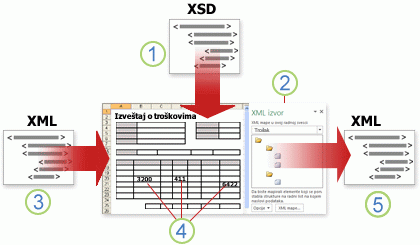





Rad sa XML mapama
Radnu svesku možete da kreirate ili otvorite u programu Excel, priložite radnoj svesci datoteku sa XML šemom (.xsd), a zatim koristite okno zadataka XML izvor da biste mapirali XML elemente šeme sa pojedinačnim ćelijama ili tabelama. Kad mapirate XML elemente u radni list, XML podatke možete da uvezete ili izvezete u mapirane ćelije ili iz njih.
Kad radnoj svesci dodate datoteku sa XML šemom (.xsd), kreirate XML mapu. Uglavnom, XML mape se koriste za kreiranje mapiranih ćelija i za upravljanje relacijama između mapiranih ćelija i pojedinačnih elemenata u XML šemi. Pored toga, ove XML mape se koriste za vezivanje sadržaja mapiranih ćelija sa elementima u šemi kada uvozite ili izvozite XML datoteke podataka (.xml).
Postoje dve vrste mapiranih ćelija koje možete da kreirate: pojedinačno mapirane ćelije i ponavljajuće ćelije (koje se pojavljuju kao XML tabele). Da biste dizajniranje radnog lista učinili fleksibilnijim, mapirane ćelije možete prevući bilo gde na radnom listu i u bilo kom redosledu – čak i u onom koji se razlikuje od XML šeme. Takođe možete odabrati koje elemente želite da mapirate, a koje ne.
Važno je znati sledeća pravila o korišćenju XML mapa:
-
Radna sveska može da sadrži jednu ili više XML mapa.
-
Takođe možete istovremeno da mapirate jedan element na neku lokaciju u radnoj svesci.
-
Svaka XML mapa je pojedinačan entitet, čak i ako više mapa istovremeno referencira na istu šemu.
-
XML mapa može da sadrži jedan osnovni element. Ako dodate šemu koja definiše više od jednog osnovnog elementa, biće vam ponuđeno da odaberete osnovni element za novu XML mapu.
Korišćenje okna zadataka „XML izvor“
Koristite okno zadataka XML izvor za upravljanje XML mapama. Da biste ga otvorili, na kartici Projektovanje u grupi XML izaberite stavku Izvor. Sledeći dijagram prikazuje glavne funkcije ovog okna zadataka.
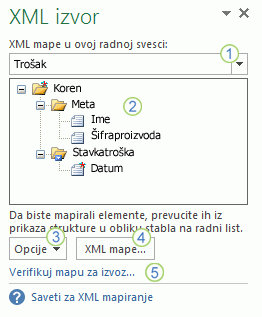
1. Navođenje XML mapa koje su dodate u radnu svesku
2. Prikazuje hijerarhijsku listu XML elemenata u trenutno navedenoj XML mapi
3. Postavljanje opcija prilikom rada sa oknom zadatakaXML izvor i XML podacima, na primer, kako da pregledate podatke i kontrolišete naslove
4. Otvaranje dijaloga XML mape, koji možete koristiti za dodavanje, brisanje i preimenovanje XML mapa
5. Potvrđuje da li možete da izvezete XML podatke putem trenutne XML mape
Tipovi elemenata i njihove ikone
Sledeća tabela rezimira sve tipove XML elemenata sa kojima program Excel može da radi, kao i ikone koje predstavljaju svaki tip elementa.
|
Tip elementa |
Ikona |
|---|---|
|
Nadređeni element |
|
|
Neophodni nadređeni element |
|
|
Ponavljajući nadređeni element |
|
|
Neophodni ponavljajući nadređeni element |
|
|
Podređeni element |
|
|
Neophodni podređeni element |
|
|
Ponavljajući podređeni element |
|
|
Neophodni ponavljajući podređeni element |
|
|
Atribut |
|
|
Neophodan atribut |
|
|
Jednostavan sadržaj u složenoj strukturi |
|
|
Neophodan jednostavan sadržaj u složenoj strukturi |
|
Rad sa pojedinačno mapiranim ćelijama
Pojedinačno mapirana ćelija je ćelija koja je mapirana u XML element koji se ne ponavlja. Nju kreirate prevlačenjem XML elementa koji se ne ponavlja iz okna zadataka XML izvor na pojedinačnu ćeliju u radnom listu.
Kad na radni list prevučete XML element koji se ne ponavlja, možete da koristite pametnu oznaku da biste odabrali da uključite XML element kao naslov iznad ili s leve strane pojedinačno mapirane ćelije ili možete da koristite postojeću vrednost ćelije kao naslov.
U pojedinačno mapiranoj ćeliji možete da koristite formulu, ako je ćelija mapirana u XML element pomoću tipa datoteka „XML definicija šeme“ (XSD) koji Excel tumači kao broj, datum ili vreme.
Rad sa ponavljajućim ćelijama u XML tabelama
XML tabele su po izgledu i funkcionalnosti slične Excel tabelama. XML tabela je Excel tabela koja je mapirana u jedan ili više XML ponavljajućih elemenata. Svaka kolona u XML tabeli predstavlja XML element.
XML ste kreirali kada:
-
Koristite komandu Uvoz (u grupi XML na kartici Projektant) da biste uvezli XML datoteku podataka.
-
Koristite komandu Otvori iz programa Excel da biste otvorili XML datoteku sa podacima – a zatim izaberite stavku Kao XML tabelu u dijalogu Otvaranje XML-a .
-
Koristite komandu Iz uvoza XML podataka (iz komandnog dugmeta Iz drugih izvora u grupi Preuzmi spoljne podatke na kartici Podaci) da biste uvezli XML datoteku podataka – a zatim izaberete stavku XML tabela u postojećem radnom listu ili Novi radni list u dijalogu Uvoz podataka.
-
Prevucite jedan ili više ponavljajućih elemenata iz okna zadataka XML izvor u radni list.
Kad kreirate XML tabelu, imena XML elemenata se automatski koriste kao naslovi kolona. Njih možete promeniti u bilo koje druge naslove kolona koje želite. Ali, originalna imena XML elemenata se uvek koriste kada izvozite podatke iz mapiranih ćelija.
Dve opcije u okviru dugmeta Opcije u oknu zadataka XML izvor su korisne kada radite sa XML tabelama:
-
Automatski objedini elemente pri mapiranju Kad ih izaberete, Excel kreira jednu XML tabelu od više polja čim ih spustite na radni list. Ova opcija funkcioniše ukoliko više polja spustite u jedan red, jedan do drugog. Kad opozovete ovu opciju, svaki element se pojavljuje kao zasebna XML tabela.
-
Moji podaci imaju naslove Kad ih izaberete, postojeći podaci o naslovu se koriste kao naslovi kolona za ponavljajuće elemente koje mapirate u radni list. Kad opozovete ovu opciju, imena XML elemenata se koriste kao naslovi kolona.
Pomoću XML tabela lako možete uvoziti, izvoziti, sortirati, filtrirati i štampati podatke zasnovane na XML izvoru podataka. Međutim, XML tabele imaju izvesna ograničenja koja se tiču načina raspoređivanja na radnom listu.
-
XML tabele su zasnovane na redovima, što znači da se šire od reda zaglavlja nadole. Nove stavke ne možete dodavati iznad postojećih redova.
-
XML tabele ne možete transponovati da biste nove stavke mogli da dodate zdesna.
Formule možete koristiti u kolonama koje su mapirane u XML elementima pomoću tipa podataka „XML definicija šeme“ (XSD) koji Excel tumači kao broj, datum ili vreme. Baš kao u Excel tabeli, formule u XML tabeli se ispunjavaju u kolonama kada se u tabele dodaju novi redovi.
Bezbednosne mere za XML mapu
XML mapa i njene izvorne informacije čuvaju se u radnoj svesci programa Excel, a ne u određenom radnom listu. Zlonamerni korisnik može da prikaže informacije o mapi koristeći makro Microsoft Visual Basic for Applications (VBA). Takođe, ako radnu svesku sačuvate kao Excel Office Open XML format datoteke sa makroima, ove informacije o mapi mogu se prikazati putem programa Microsoft Notepad ili nekog drugog programa za uređivanje teksta.
Ako želite da nastavite d koristite informacije o mapi s tim da biste uklonili potencijalno osetljive informacije o izvoru podataka, iz radne sveske možete da izbrišete definiciju izvora podataka XML šeme, a da i dalje izvozite XML podatke opozivom izbora u polju za potvrdu Sačuvaj definiciju izvora podataka u radnoj svesci u dijalogu XML svojstva mape, koji je dostupan iz komande Svojstva mape u grupi XML na kartici Projektant.
Ako radni list izbrišete pre nego što izbrišete mapu, informacije o mapi koje se tiču izvora podataka i možda druge osetljive informacije o izvorima podataka, ostaće i dalje sačuvani u radnoj svesci. Ako ažurirate radnu svesku da biste uklonili osetljive informacije, pre nego što izbrišete radni list, proverite da li ste izbrisali mapu, tako da su informacije o mapi trajno uklonjene iz radne sveske.
Uvoz XML podataka
XML podatke možete da uvezete u postojeću XML mapu u radnoj svesci. Kad uvezete podatke, povezujete podatke iz datoteke sa XML mapom uskladištenom u radnoj svesci. To znači da za svaki element podataka u XML datoteci sa podacima postoji odgovarajući element u XML šemi koju ste mapirali iz XML datoteke šeme ili zaključene šeme. Svaka XML mapa može imati samo jedno povezivanje XML podataka i ti XML podaci su povezani sa svim mapiranjima kreiranim od jedne XML mape.
Možete prikazati dijalog Svojstva XML mape (Kliknite na dugme Svojstva mape u grupi XML na kartici Projektant.) koji ima tri opcije, sve podrazumevano uključene, koje možete postaviti ili opozvati kako biste kontrolisali ponašanje povezivanja XML podataka:
-
Provera valjanost podataka na osnovu šeme za uvoz i izvoz Navodi da li Excel prilikom uvoza podataka proverava njihovu valjanost u odnosu na XML mapu. Izaberite ovu opciju ako želite da se uverite da su XML podaci koje uvozite usklađeni sa XML šemom.
-
Zamena postojećih podataka novim Navodi da li se podaci zamenjuju prilikom uvoza podataka. Izaberite ovu opciju ako želite da zamenite trenutne podatke novim, na primer, kada XML datoteka sa podacima sadrži ažurirane podatke.
-
Dodavanje novih podataka na postojeće XML tabele Navodi da li se sadržaj izvora podataka dodaje u postojeće podatke na radnom listu. Ovu opciju izaberite, na primer, kada konsolidujete podatke iz nekoliko sličnih XML datoteka sa podacima na XML listu ili ne želite da zamenite sadržaj ćelije koja sadrži funkciju.
Kad uvezete XML podatke, možda ćete želeti da zamenite neke mapirane ćelije, a neke ne. Na primer, neke mapirane ćelije mogu da sadrže formule, a vi ne želite da zamenite formulu kada uvezete XML datoteku. Postoje dva pristupa koja možete primeniti:
-
Pre nego što uvezete XML podatke, opozovite mapiranje elemenata koje ne želite da zamenite. Kad uvezete XML podatke, možete ponovo mapirati XML element u ćelije koje sadrže formule da biste mogli da izvezete rezultate formula u XML datoteku sa podacima.
-
Kreirajte dve XML mape sa istom XML šemom. Jednu XML mapu koristite za uvoz XML podataka. U ovoj XML mapi „za uvoz“ nemojte mapirati elemente u ćelije koje sadrže formule ili druge podatke koje ne želite da zamenite. Drugu XML mapu koristite za izvoz XML podataka. U ovoj XML mapi „za izvoz“ mapirajte elemente koje želite da izvezete u XML datoteku.
Napomena: Mogućnost uvoza XML podataka iz veb usluga pomoću datoteke Veza usluge za preuzimanje podataka (.uxdc) za povezivanje sa izvorom podataka više nije podržana u verzijama starijim od Excel 2003 putem korisničkog interfejsa. Ako otvorite radnu svesku koja je kreirana u verziji Excel 2003, podatke i dalje možete prikazati, ali ih ne možete uređivati niti osvežavati izvor podataka.
Rad sa zamišljenom šemom
Ako uvezete XML podatke, a da prethodno niste dodali odgovarajuću XML šemu za kreiranje XML mape, Excel pokušava da izvede šemu za vas na osnovu oznaka definisanih u XML datoteci podataka. Zamišljena šema je uskladištena sa radnom sveskom i ona vam omogućava da radite sa XML podacima ako XML datoteka nije pridružena radnoj svesci.
Kad radite sa uvezenim XML podacima koji imaju zamišljenu šemu, takođe možete prilagoditi okno zadataka data XML izvor. Izaberite opciju Pregled podataka u oknu zadatka iz dugmeta Opcije da biste prikazali prvi red podataka kao uzorak podataka na listi elemenata ako ste uvezli XML podatke povezane sa XML mapom u trenutnoj sesiji programa Excel.
Excel zamišljenu šemu ne možete izvoziti kao pojedinačnu datoteku sa XML podacima o šemi (.xsd). Iako postoje urednici XML šema i drugi metodi kreiranja datoteka sa XML šemom, možda nećete imati prikladan pristup istim ili nećete znati kako da ih koristite. Alternativno rešenje je da koristite programski dodatak Excel 2003 XML alatke verzije 1.1, koji iz XML mape može da kreira datoteku sa šemom. Više informacija potražite u članku Korišćenje programskog dodatka za Excel 2003 XML alatke verzije 1.1.
Izvoz XML podataka
XML podatke izvozite putem izvoza sadržaja mapiranih ćelija na radnom listu. Kad izvozite podatke, Excel primenjuje sledeća pravila kojim se određuje koji podaci se čuvaju i kako:
-
Prazne stavke se ne kreiraju kada postoje prazne ćelije za opcionalni element, već se kreiraju kada prazne ćelije postoje za neophodni element.
-
Format unikod transformacije-8 (UTF-8) kodiranje se koristi za pisanje podataka.
-
Svi prostori za imena su definisani u osnovnom XML elementu.
-
Excel zamenjuje postojeće prefikse prostora za imena. Podrazumevanom prostoru za imena se dodeljuje prefiks ns0. Uz zaraženi prostori za imena su naznačeni sa "ns1", "ns2" u "ns<count> gde <broj> predstavlja broj prostora za ime napisan u XML datoteci.
-
Čvorovi komentara nisu očuvani.
Možete da prikažete dijalog Svojstva XML mape (Kliknite na dugme Svojstva mape u grupi XML na kartici Projektovanje .) a zatim koristite opciju Proveri valjanost podataka u odnosu na šemu za uvoz i izvoz (podrazumevano aktivno) da biste naveli da li Excel prilikom izvoza podataka proverava valjanost podataka u odnosu na XML mapu. Izaberite ovu opciju kada želite da se uverite da su XML podaci koje izvezete usklaćeni sa XML šemom.
Korišćenje Excel Office Open XML formata datoteke sa makroima
Excel radnu svesku možete sačuvati u nekoliko različitih formata datoteke, uključujući i Excel Office Open XML format datoteke sa makroima (.xlsm). Excel ima definisanu XML šemu koja definiše sadržaj Excel radne sveske, uključujući XML oznake koje skladište sve informacije o radnoj svesci, kao što su podaci i svojstva, i definiše ukupnu strukturu radne sveske. Prilagođene aplikacije mogu da koriste ovaj Excel Office Open XML format datoteke sa makroima. Na primer, projektanti mogu poželeti da kreiraju prilagođenu aplikaciju za pretragu podataka u više radnih svesaka koje su sačuvane u ovom formatu i da kreiraju sistem izveštavanja zasnovan na pronađenim podacima.
Potrebna vam je dodatna pomoć?
Možete uvek da postavite pitanje stručnjaku u Excel Tech zajednici ili da potražite pomoć u Zajednicama.